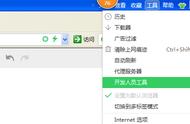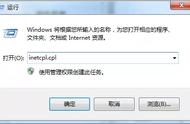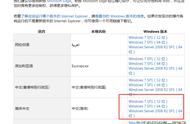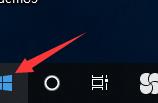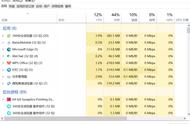下载之后我们即可得到安装程序文件:
文件名称:EIE11_ZH-CN_MCM_WIN764.EXE
版本:11.0.0.4
出版日期:2021/5/7
文件大小:57.6 MB
三、安装更新
双击运行安装程序启动安装,点击“安装”即表示你同意Internet Explorer许可条款。

然后安装程序会提示正在下载所需更新…

由于不同的人的系统配置的不同,更新下载可能会出现问题,而在默认的Windows 7 x64 Service Pack 1中则肯定会出现问题,一个新的窗口会提示“Internet Explorer在安装前需要更新”,安装中止。
微软对此有专门的“Internet Explorer 11 先决条件更新”说明,如果自动安装更新部分安装失败,Internet Explorer停止安装过程。在这种情况下,必须先手动安装必备软件,然后才能安装 Internet Explorer 11 for Windows 7。
点击“获取更新”可以查看相关信息。

以默认的Windows 7 x64 Service Pack1为例,
所必须的更新如下:
windows6.1-kb2729094-v2-x64.msu( Segoe UI 符号字体更新)
windows6.1-kb2731771-x64.msu(新 API 的更新)
windows6.0-kb2533623-x64_23652360b903754d42b6b969d9ae79462343f7d4.msu
windows6.1-kb2670838-x64.msu(平台更新)
windows6.1-kb2786081-x64.msu
windows6.1-kb2834140-v2-x64.msu
下载后双击安装。